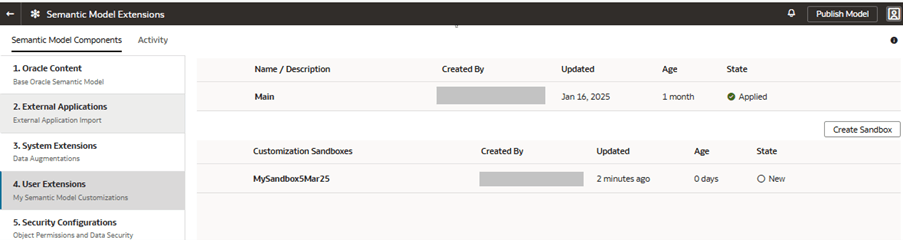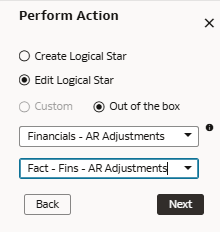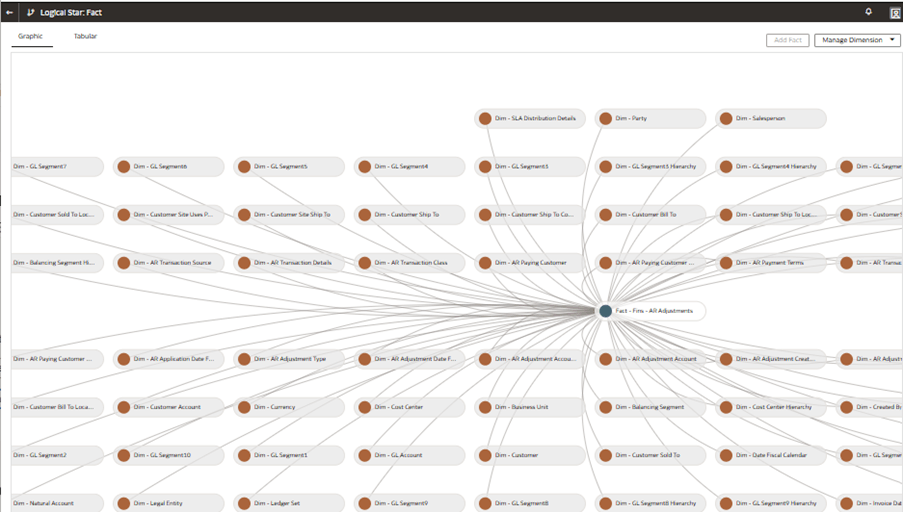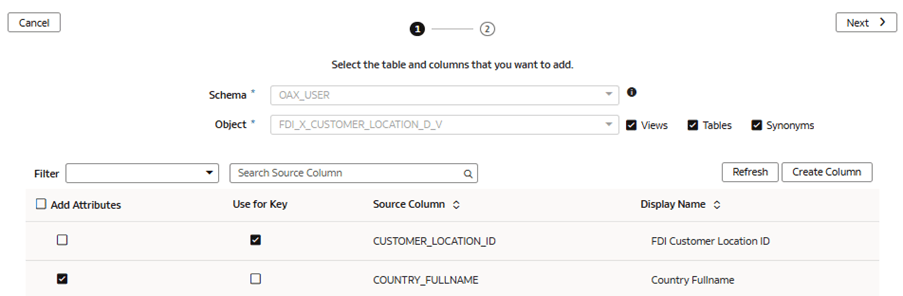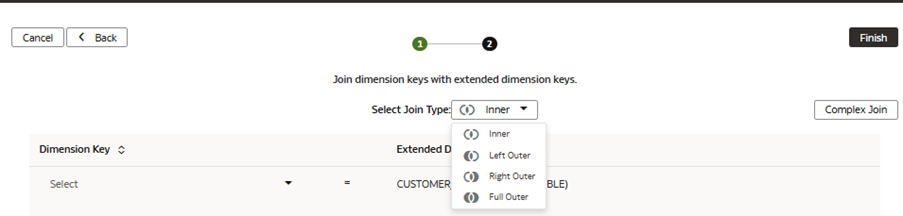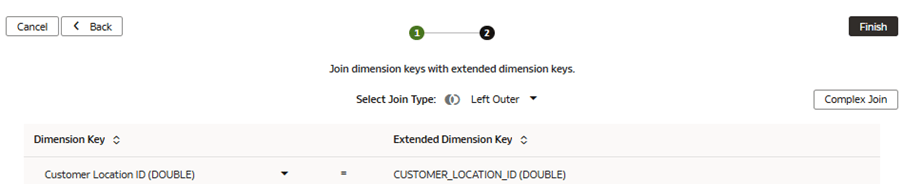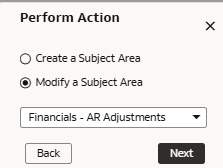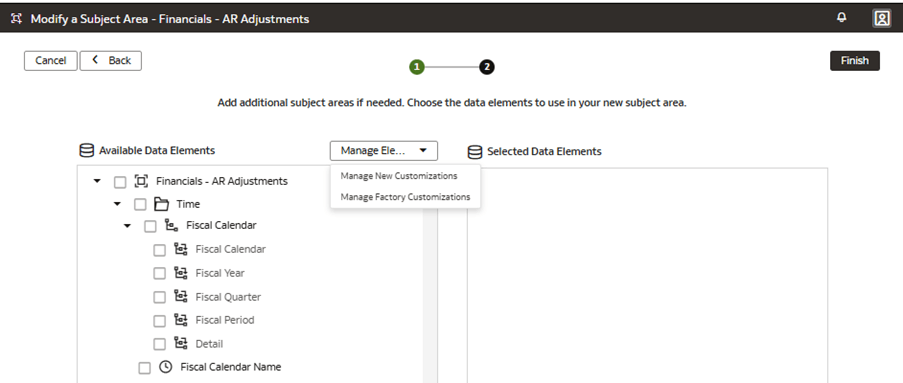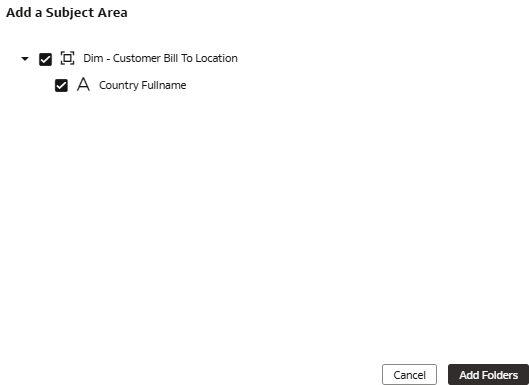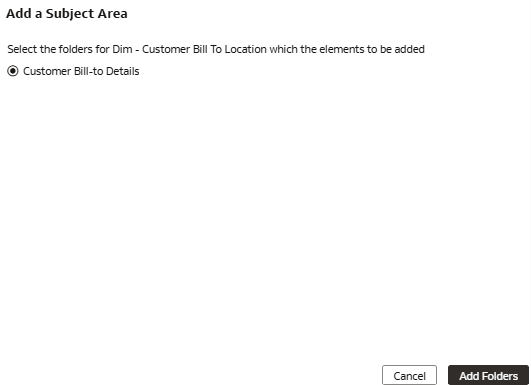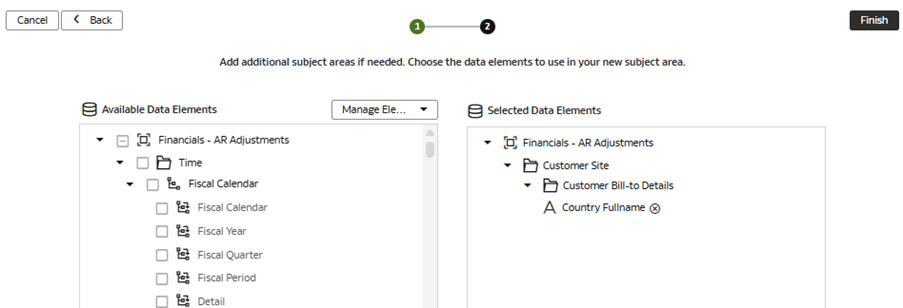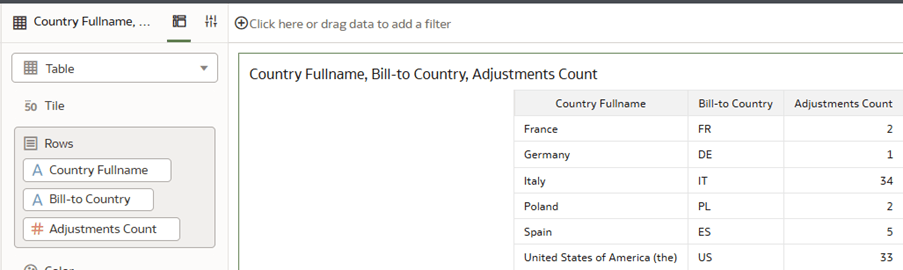ユース・ケース1: 適合ディメンションの拡張
ディメンション・フォルダを拡張するには、適合ディメンションに関連する追加の付加属性を表す新しい列を追加します。
「顧客請求先詳細」フォルダ(事前作成済サブジェクト領域「財務 - AR修正」の「顧客サイト」フォルダのサブフォルダ)には、2文字の国の略称を含む属性Bill-to-Countryがすでに含まれています。 ただし、追加の記述属性「国の氏名」がありません。
このユースケースでは、外部ソースの「国の氏名」列を事前作成済の「顧客請求先詳細」フォルダに追加して、完全な国属性を顧客サイトに関連付けます。 「顧客事業所ID」を使用して、カスタム拡張を事前作成済の「ディメンション - 顧客請求先事業所」準拠ディメンションに結合します。
このユースケースでは、Fusion ERP Analyticsサブスクリプションが必要です。 ただし、このユース・ケースで説明する概念は、他のFusion Data Intelligenceサブスクリプションに適用できます。 ユースケースでは、Autonomous Data Warehouseの事前作成表およびシノニムを参照し、カスタム・データベース表およびビューをモックします。 指定されたFusion Data Intelligenceサブスクリプションをアクティブ化した場合は、提供されたサンプルを使用できます。 サンプル・オブジェクトを、カスタム表、マテリアライズド・ビュー、ビュー、カスタム・シノニム、データ拡張データセット・シノニムなどの独自のカスタムAutonomous Data Warehouseオブジェクトに置き換えることをお薦めします。
- サンプル・ディメンション拡張表 - FDI_X_COUNTRY_D
- 属性 - 国FullName
- サブジェクト領域 - AR修正
- 親ディメンション・フォルダ - 顧客
- ディメンション・フォルダ - ディメンション - 顧客請求先事業所
- 「事前構築済みのADW」表 - DW_CUSTOMER_LOCATION_D
- MySandbox5Mar25という名前のサンドボックスを作成します。 「サンドボックスの作成」を参照してください。 または、「セマンティック・モデル拡張」ページで既存のサンドボックスを編集します。たとえば、MySandbox5Mar25サンドボックスをクリックします。
- サンプル・ファイルFDI_X_COUNTRY_D.xlsxまたはFDI_X_COUNTRY.sqlを使用して、Fusion Data Intelligenceインスタンスに関連付けられた自律型データ・ウェアハウスに、サンプル・ディメンション拡張表FDI_X_COUNTRY_Dを作成します。
- FDI_X_CUSTOMER_LOCATION_D_Vというタイトルのビューを作成して、カスタム表FDI_X_COUNTRY_Dを主キーCUSTOMER_LOCATION_IDを含む事前作成済ディメンション表DW_CUSTOMER_LOCATION_Dに結合します。この表は、ディメンションの拡張時に結合するために使用されます。 次のSQLスクリプトを使用して、ビューを作成します:
CREATE OR REPLACE FORCE EDITIONABLE VIEW "OAX_USER"."FDI_X_CUSTOMER_LOCATION_D_V" ("CUSTOMER_LOCATION_ID", "COUNTRY_FULLNAME") DEFAULT COLLATION "USING_NLS_COMP" AS ( SELECT p.CUSTOMER_LOCATION_ID, NVL(c.COUNTRY_FULLNAME,'~NOVALUE~') AS COUNTRY_FULLNAME FROM OAX$OAC.DW_CUSTOMER_LOCATION_D p LEFT JOIN FDI_X_COUNTRY_D c ON p.COUNTRY_CODE = c.COUNTRY_CODE ); - 次のSQLスクリプトを使用して、OAX$OACスキーマのFDI_X_CUSTOMER_LOCATION_D_Vビューへのセマンティック・モデル・アクセス権を付与します:
GRANT SELECT ON "OAX_USER"."FDI_X_CUSTOMER_LOCATION_D_V" TO "OAX$OAC"; - 次のSQLスクリプトを使用して、想定どおりにサンプルからデータがロードされていることを確認します:
SELECT * FROM OAX_USER.FDI_X_CUSTOMER_LOCATION_D_V;
セマンティック・モデルへのディメンション拡張の追加
論理スターを編集して、自律型データ・ウェアハウス・オブジェクト、属性、表示ラベルおよびキーを定義し、カスタム・オブジェクトを拡張対象の事前作成済の準拠ディメンションに結合します。
セマンティック・モデルでのディメンション拡張の表示
サブジェクト領域を変更して、拡張列をサブジェクト領域フォルダに表示します。